Скачать драйвер Realtek Wifi для ПК с Windows 10, 8, 7
Опубликовано: 2021-05-21Здесь вы узнаете, как загрузить и обновить драйвер Realtek WiFi для Windows 10, 8, 7, чтобы пользоваться активным подключением к Интернету.
В нынешнюю эпоху, когда цифровые технологии — это все, представьте, что ваше интернет-соединение работает очень медленно или даже не работает вообще. Пользователи были раздражены до бесконечности. Неактивная скорость интернет-соединения парализует сознание пользователей, а также создает помехи в работе. Всякий раз, когда мы сталкиваемся с плохой скоростью соединения Wi-Fi, мы склонны думать, что это происходит из-за плохого интернет-соединения. Не так ли?
Но знаете ли вы, что есть еще один виновник неэффективного поведения вашего Wi-Fi, и это неисправные, отсутствующие или устаревшие драйверы . Говоря о беспроводных сетевых адаптерах, Realtek — самый мощный бренд, который намерен удовлетворить требования каждого пользователя. К счастью, бренд тоже это делает. Но многие онлайн-отчеты от пользователей со всего мира показали, что у многих пользователей возникают проблемы с сетевыми адаптерами Realtek Wi-Fi. Ну а если вы тоже из их числа, то не переживайте. Вы можете исправить проблемы, загрузив и обновив драйвер Realtek Wi-Fi для Windows 10, 8, 7 .
Самый простой способ загрузить драйвер Realtek Wireless (Wi-Fi) для ПК с Windows
Если вы хотите загрузить драйвер Realtek WiFi для Windows 10 и более ранних версий без каких-либо громоздких усилий, вы можете использовать специальный и надежный инструмент для обновления драйверов, такой как Bit Driver Updater. С помощью этого инструмента вы можете автоматически получать все последние рекомендованные производителем обновления драйверов одним щелчком мыши.
Чтобы бесплатно получить и попробовать утилиту Bit Driver Updater, нажмите на кнопку ниже!

Как загрузить, установить и обновить драйвер Realtek WiFi для Windows 10, 8, 7
Взгляните на упомянутые ниже некоторые из самых простых, но эффективных способов загрузки, установки и обновления драйвера Realtek Wi-Fi для Windows 8, 7, 10.
Способ 1: загрузите и установите драйвер Realtek WiFi через официальный сайт
Если у вас есть достаточные технические знания, особенно в отношении драйверов, вы можете скачать драйвер Wi-Fi Realtek через официальный сайт производителя. Realtek регулярно выпускает новые обновления для себя. Но для использования этого метода вы должны иметь соответствующие знания о вашей модели устройства Realtek и операционной системе Windows .
Способ 2: используйте диспетчер устройств для установки последней версии драйвера Realtek WiFi
Еще один способ выполнить бесплатную загрузку драйвера беспроводной локальной сети Realtek для Windows 7 — использовать встроенную в Windows программу «Диспетчер устройств». В диспетчере устройств вы можете обновлять, удалять, откатывать и отключать драйверы. Вот как обновить драйвер WiFi в диспетчере устройств:
Шаг 1: Нажмите на логотип Windows + клавиши R вместе на клавиатуре, чтобы открыть диалоговое окно «Выполнить».
Шаг 2: Затем введите devmgmt.msc в поле «Выполнить» и нажмите кнопку «ОК».
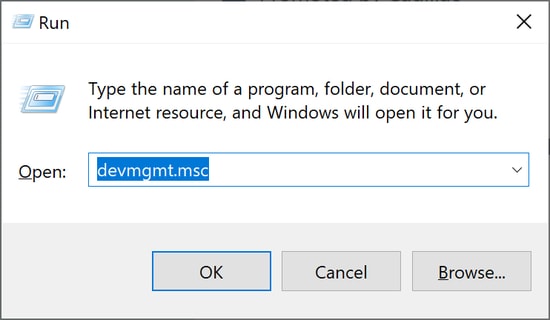
Шаг 3: После этого появится окно диспетчера устройств , в котором вам нужно найти и развернуть категорию сетевых адаптеров , дважды щелкнув по ней.
Шаг 4: Затем щелкните правой кнопкой мыши драйвер беспроводной локальной сети Realtek и выберите « Обновить драйвер» из доступных вариантов.
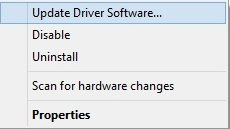
Шаг 5: Во втором запросе выберите «Автоматический поиск обновленного программного обеспечения драйвера» .
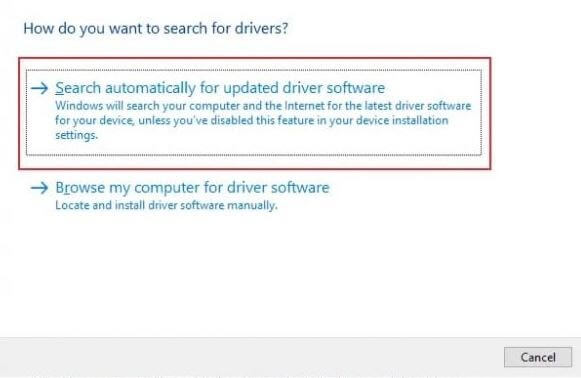
Теперь подождите, пока Windows выполнит поиск последних обновлений драйверов и также установит их. Стоит отметить, что вы можете решить проблему с неработающим Wi -Fi, обновив драйверы соответственно.
Читайте также: Как переустановить и обновить драйвер Bluetooth в Windows 10, 8, 7
Способ 3. Загрузите и обновите драйвер Realtek WiFi через Центр обновления Windows.
Пользователь может получить последнюю версию драйвера Realtek WiFi через Центр обновления Windows. Вот шаги, которые необходимо выполнить:

Шаг 1: Откройте настройки Windows, нажав логотип Windows и клавишу I на клавиатуре.
Шаг 2: Затем выберите параметр « Обновление и безопасность », чтобы продолжить.
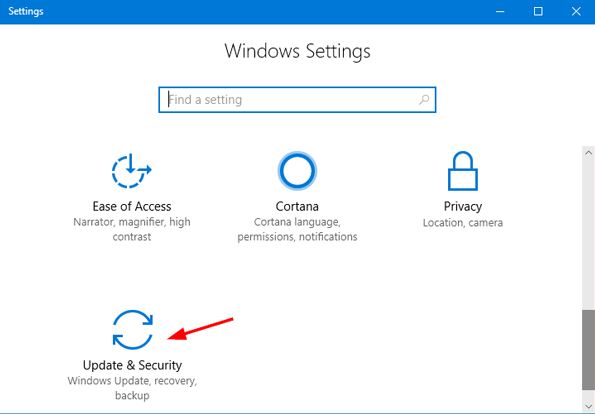
Шаг 3: В следующем окне выберите Центр обновления Windows на левой панели, а затем нажмите « Проверить наличие обновлений ».
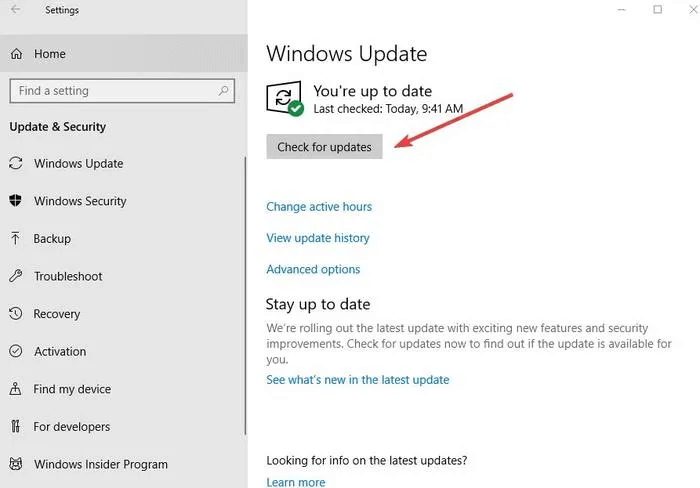
Это запустит драйвер Realtek WiFi для 64-разрядной версии Windows 10 и автоматически установит последние обновления драйверов.
Читайте также: Загрузка и обновление драйверов для ноутбуков HP для Windows 10/8/7
Способ 4. Автоматическая установка драйвера Realtek WiFi с помощью Bit Driver Updater (рекомендуется)
Вышеупомянутые методы немного громоздки для установки последней версии драйвера беспроводной сети WLAN на ПК с Windows 10, 8, 7. Следовательно, новички могут столкнуться с проблемами при использовании вышеуказанных методов обновления драйверов. Поэтому мы настоятельно рекомендуем вам попробовать Bit Driver Updater. Это одно из лучших программ для обновления драйверов, доступных на рынке. Инструмент способен обновить все неисправные, поврежденные или устаревшие драйверы одним щелчком мыши. Наряду с этим, этот инструмент также может предложить лучшие решения для других проблем, связанных с Windows или дисплеем. Чтобы выполнить загрузку драйвера Realtek Wi-Fi для 64-разрядной версии Windows 10, вам необходимо выполнить шаги, описанные ниже:
Шаг 1: Нажмите кнопку загрузки, показанную ниже, чтобы попробовать Bit Driver Updater бесплатно.

Шаг 2: Затем запустите исполняемый файл, дважды щелкнув его, и следуйте указаниям мастера, чтобы успешно установить его.
Шаг 3: После установки вызовите утилиту на свой ПК. И слева нажмите кнопку « Сканировать ».
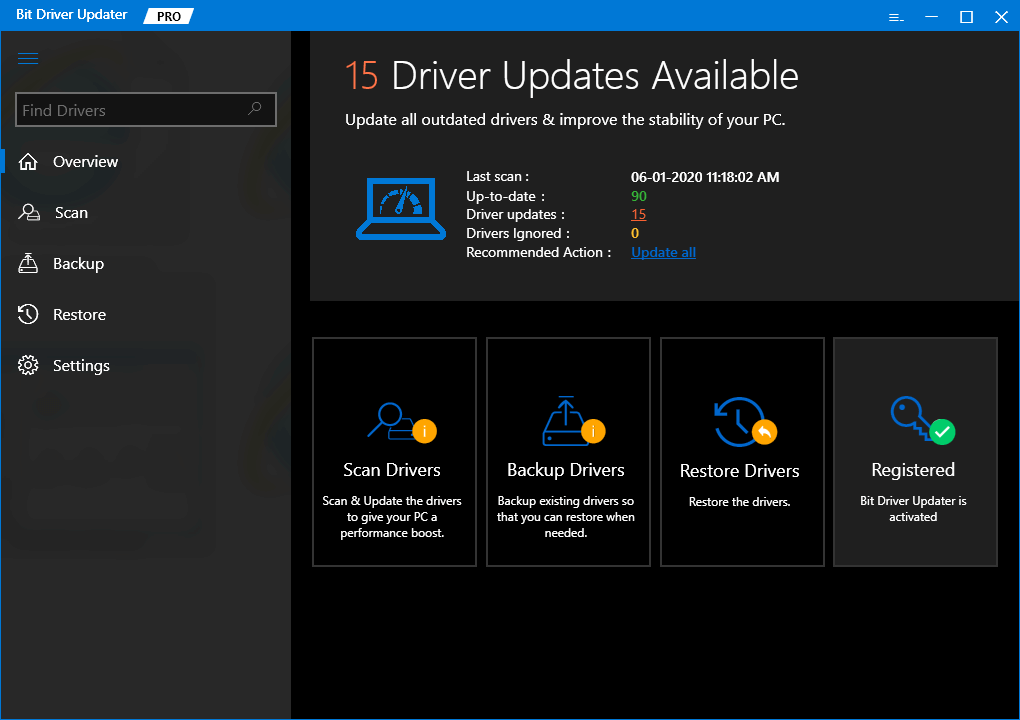
Шаг 4: Далее вам нужно дождаться выполнения списка устаревших драйверов. После этого найдите драйвер беспроводной сети Realtek WLAN и нажмите кнопку «Обновить сейчас», расположенную рядом с ним.
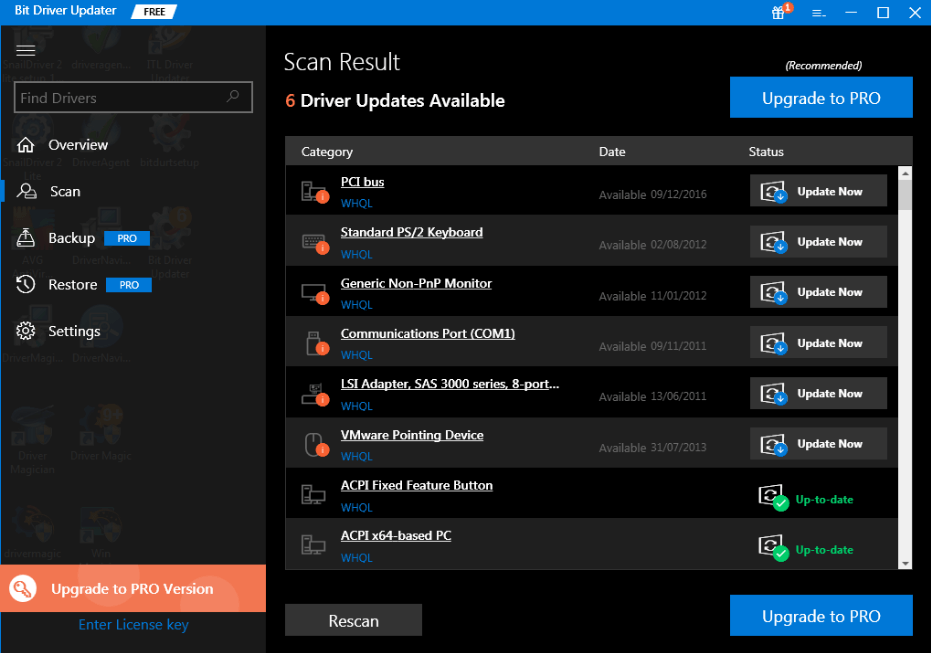
Вот оно! Там вы загрузили последние и совместимые драйверы для вашего сетевого адаптера . Кроме того, вы можете загрузить другие драйверы вместе с ним, просто используя профессиональную версию Bit Driver Updater. Инструмент доступен в двух версиях: бесплатной или профессиональной.
Вы можете получить доступ к основным функциям в бесплатной версии, тогда как в профессиональной версии вы можете получить доступ к расширенным функциям инструмента обновления драйверов, включая резервное копирование и восстановление, круглосуточную техническую поддержку, обновление драйвера одним щелчком мыши и многое другое.
Как переустановить драйвер Realtek WiFi для ПК с Windows 10, 8, 7
Во многих случаях загрузка и установка нового драйвера не может решить проблему «Драйвер Realtek Wireless LAN не работает» из-за многочисленных ошибок несовместимости. Если это так, то переустановив драйверы, вы легко справитесь с этой ошибкой. Но имейте в виду, что перед тем, как перейти к переустановке драйверов, вам необходимо сначала удалить старые драйверы. Вот шаги, чтобы удалить и переустановить драйвер беспроводной сети Realtek WLAN.
Шаг 1: В поле поиска введите « Диспетчер устройств » и щелкните наиболее подходящий результат.
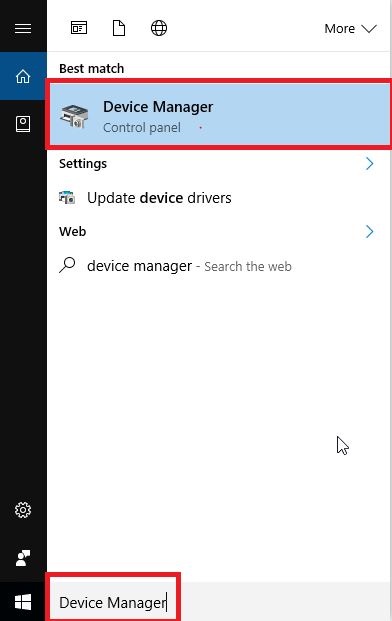
Шаг 2. Когда откроется окно диспетчера устройств , разверните категорию сетевых адаптеров , дважды щелкнув ее.
Шаг 3: Затем щелкните правой кнопкой мыши драйвер Realtek WiFi и выберите « Удалить устройство» в списке контекстного меню.
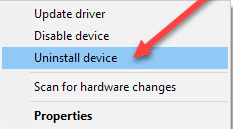
Подождите, пока Windows завершит удаление существующего файла драйвера. Как только это будет сделано, переустановите драйвер Realtek WiFi любым из вышеупомянутых подходов, которые вам подходят.
Читайте также: Как обновить драйверы в Windows 10,8,7 — обновить драйверы устройств
Скачать драйвер Realtek WiFi для Windows 10, 8, 7 — Готово
Таким образом, вы можете поддерживать правильное сетевое соединение вашего беспроводного сетевого адаптера Realtek, часто обновляя соответствующие драйверы. В этой статье мы рассмотрели 4 самых простых способа выполнить обновление драйвера Realtek WiFi для ПК с Windows 10, 8, 7. Надеюсь, вы многому научились из написанного.
Это все, для дальнейших вопросов и предложений, пожалуйста, прокомментируйте ниже. И, чтобы прочитать больше таких руководств по диагностике, не забудьте подписаться на нашу рассылку новостей. Наряду с этим следите за нами в Instagram, Twitter, Facebook и Pinterest, чтобы получать мгновенные ответы.
